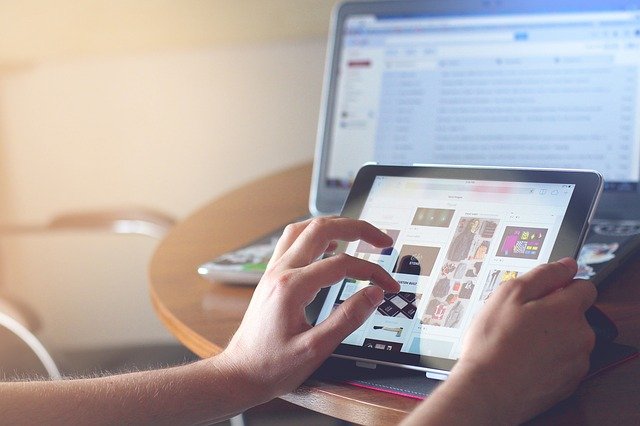Google et votre navigateur web met en cache les pages Web lorsqu’il explore le Web. Lorsque vous recherchez un site, Google et le navigateur vérifie son cache pour voir s’il possède une copie de la page avant de la télécharger à partir du site. Vous souhaitez voir les pages mis en cache par Google ou par votre navigateur web ? Découvrez deux moyens faciles et rapides pour les trouvez. Lisez la suite !
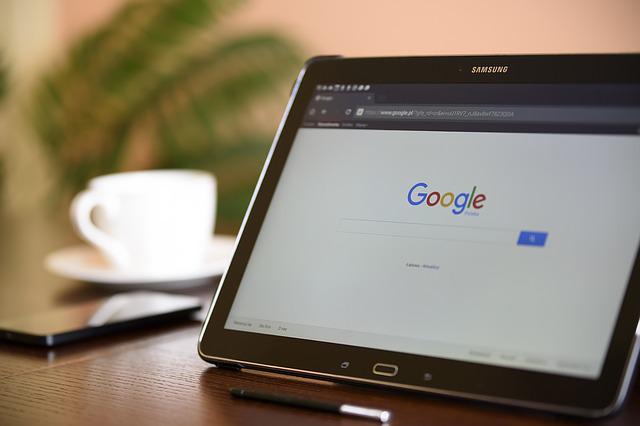
La mise en cache d’une page, comme cela fonctionne ?
Google Chrome et d’autres navigateurs mettent en cache les pages Web, afin qu’elles puissent être affichées plus rapidement. Cela se fait en stockant une copie de la page dans la mémoire de votre navigateur.
Le cache est la copie d’un site Web du contenu que vous avez demandé au serveur. Cela signifie que c’est la version de la page qui existe sur votre navigateur Chrome ou autres au moment en ce moment même. Le contenu est mis à jour et stocké dans une base de données, mais n’est jamais renvoyé au serveur, ce qui accélère le temps de chargement des sites internet, puisqu’aucune nouvelle demande n’est nécessaire. Et ce, quel que soit le CMS utilisé, WordPress ou autres.
Pour les titulaire d’un site internet, les caches permet de bénéficier de la vitesse et de la sécurité surtout pour les sites WordPress, blog ou boutique, vous devez configurer la mise en cache. La mise en cache permet à votre site de se charger plus rapidement en stockant les ressources statiques telles que les images et les fichiers texte dans la mémoire d’un serveur, plutôt que sur son disque dur.
La page en cache est stockée dans la mémoire de votre navigateur ou sur votre ordinateur sous forme de fichier. Ce qui est aussi un problème. Si les fichiers en archive s’alourdissent, le navigateur devient lent. Un autre problème aussi, c’est les risques d’installation de virus sur un ordinateur.
Deux méthodes pour ouvrir une page mis en cache
Les pages en cache de Google sont un excellent moyen de voir à quoi ressemblait un article ou une page Web avant sa mise à jour. Google stockera les versions des pages sur son serveur de cache afin que vous puissiez afficher l’ancienne version d’une page.
Comment le faire ? Voici deux manières d’ouvrir une page en archive :
– Ouvrez la barre de recherche Google et saisissez « cache : l’URL Web » (ex. « cache:www.google.com »).
– Aussi, le cache est accessible à partir de l’onglet « Historique » de Chrome et d’autres navigateurs, qui sont affichés sous forme de pages Web individuelles dans la section « En cache ».
Une autre méthode
Une liste en cache peut être trouvée en effectuant une recherche Google. Puis, en cliquant sur le lien en haut afin d’afficher la version en cache de la recherche effectuée. Voici le processus à suivre.
D’abord, sur la barre de recherche du navigateur, saisissez un mot à rechercher, une expression ou une adresse web, que ce soit un blog ou autres. Vous repérerez la page souhaitée dans les résultats pour laquelle vous souhaitez afficher une version en cache ou en archive.
Appuyez sur la petite flèche à droite de l’URL. Vous pouvez trouver plusieurs ou une seule version du site en cache.
Puis, sélectionnez « En cache ». Vous pouvez cliquer sur le « lien caché » pour voir comment votre page apparaîtra dans sur votre navigateur Google Chrome.